Cum să schimbați titlul fluxului pe Twitch
Publicat: 2023-03-06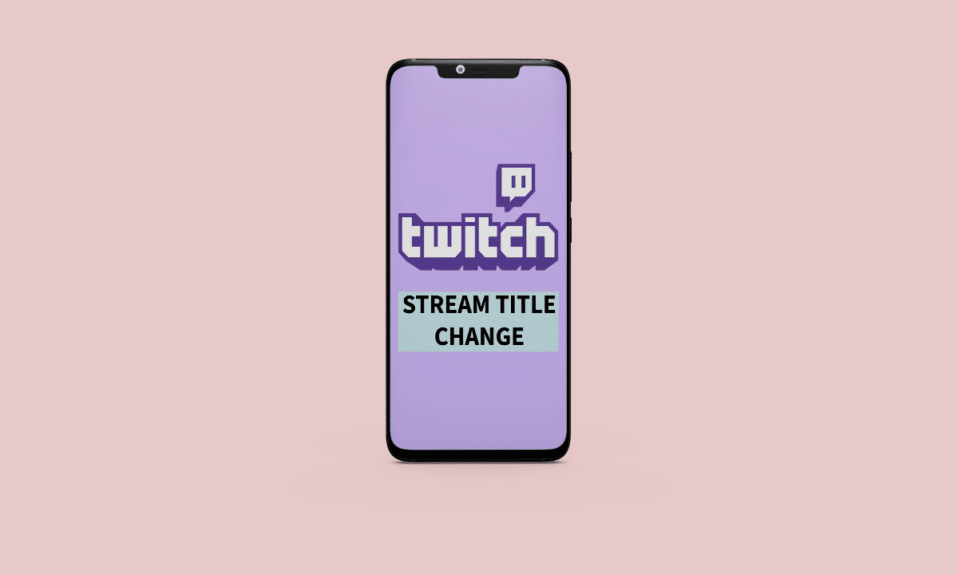
Streamingul Twitch a devenit un hobby popular pentru mulți oameni, iar a avea un titlu de stream atrăgător și care atrage atenția poate fi o modalitate atractivă de a atrage acești spectatori. Un titlu de stream nu numai că vă reprezintă pe dvs. și conținutul dvs., ci setează și tonul pentru spectatorii fluxului dvs. Dacă doriți să schimbați titlul fluxului Twitch, procesul este destul de simplu. În acest articol despre cum să schimbați titlul fluxului pe Twitch, vom trece peste pașii pe care trebuie să îi urmați pentru a vă schimba titlul în flux Twitch și pentru a-l face mai atrăgător pentru publicul dvs. Mai întâi, să știm cum să adăugați o categorie pe Twitch PC.
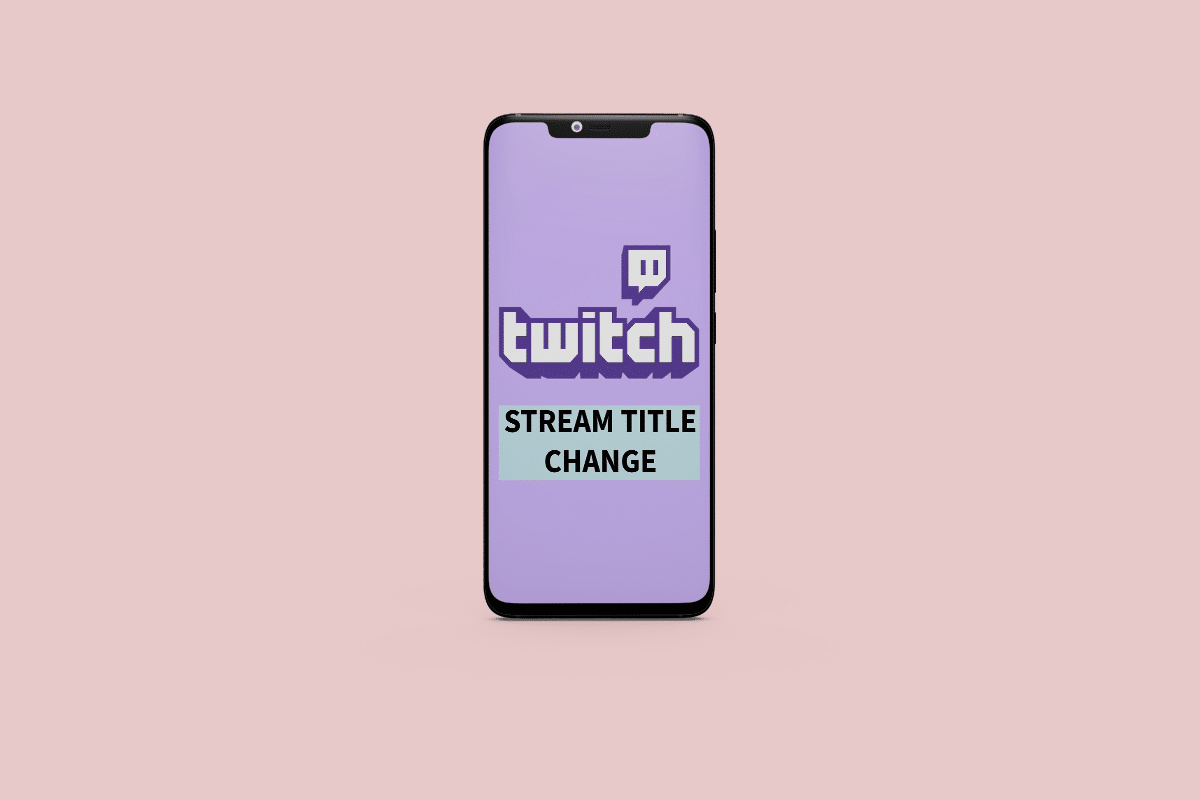
Cum să schimbați titlul fluxului pe Twitch
Citiți în continuare pentru a găsi pașii care explică cum să schimbați titlul fluxului pe Twitch în detaliu, cu ilustrații utile pentru o mai bună înțelegere.
Cum să adaugi o categorie pe Twitch PC?
Dacă transmiteți în flux pe Twitch, clasificarea corectă a conținutului este esențială pentru ca spectatorii să vă găsească și să vă urmărească mai ușor. În această secțiune, vom trece peste pașii despre cum să adăugați o categorie pe Twitch pe un computer.
Iată pașii pentru a o face:
1. Vizitați site-ul web Twitch și conectați-vă la contul dvs.
2. Din colțul din dreapta sus, faceți clic pe pictograma Profil .
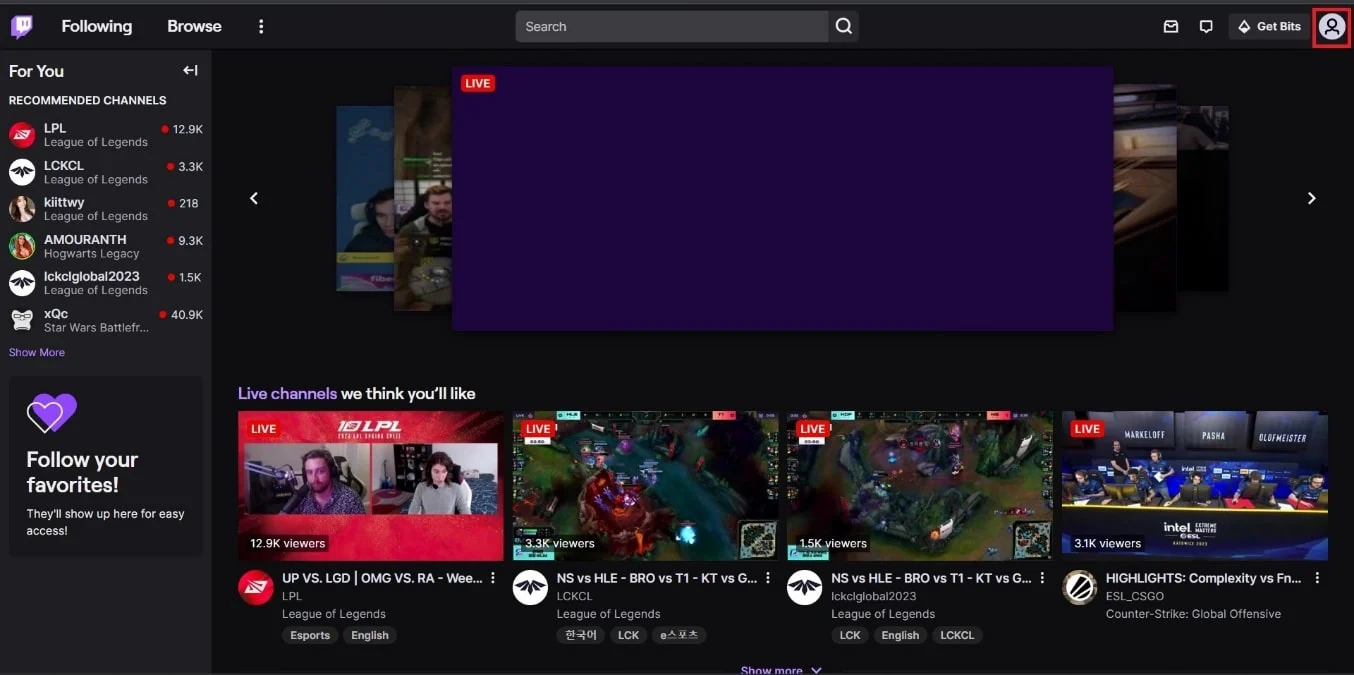
3. Faceți clic pe Tabloul de bord Creator .
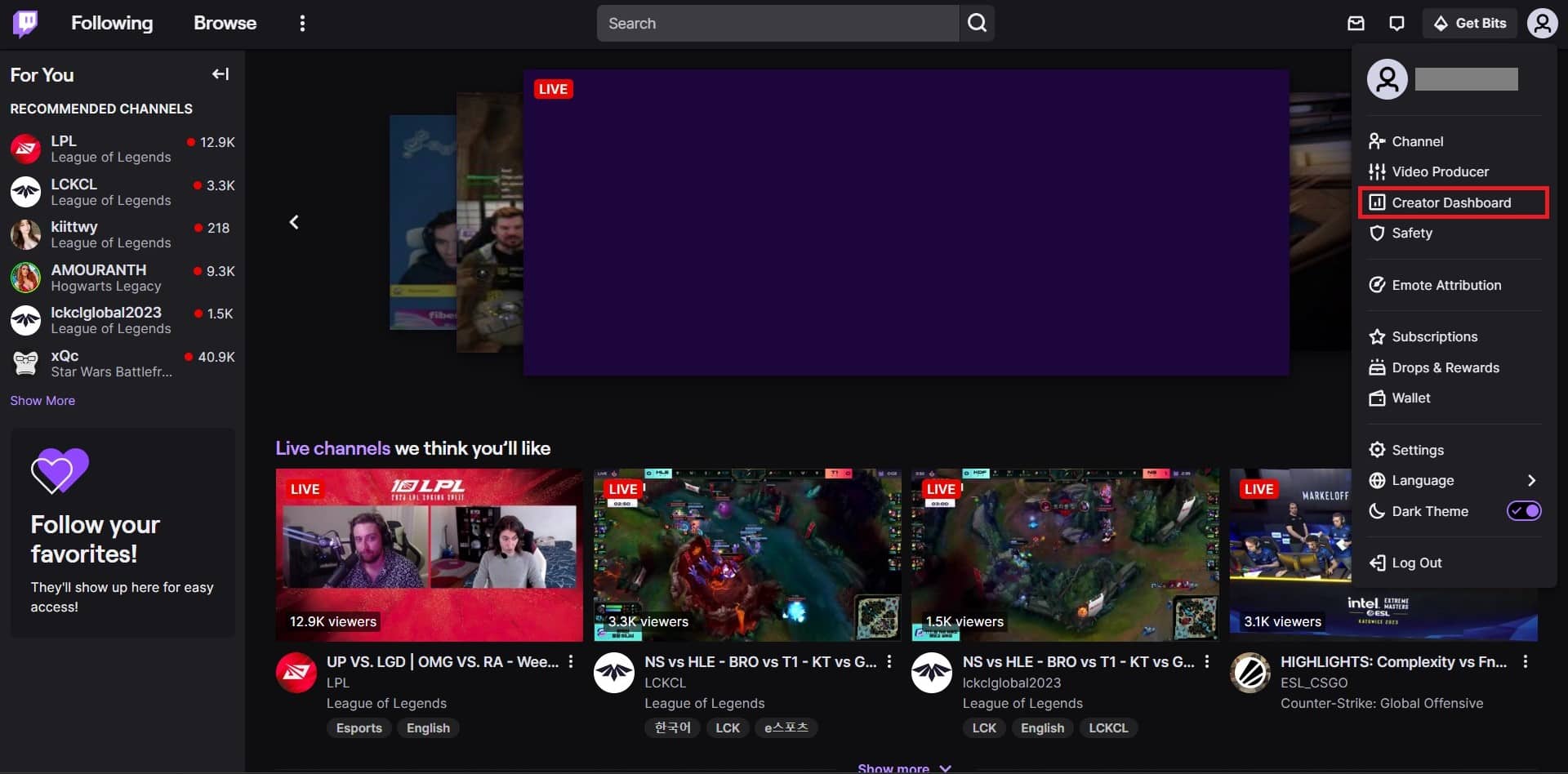
4. Faceți clic pe Stream Manager din panoul din stânga.
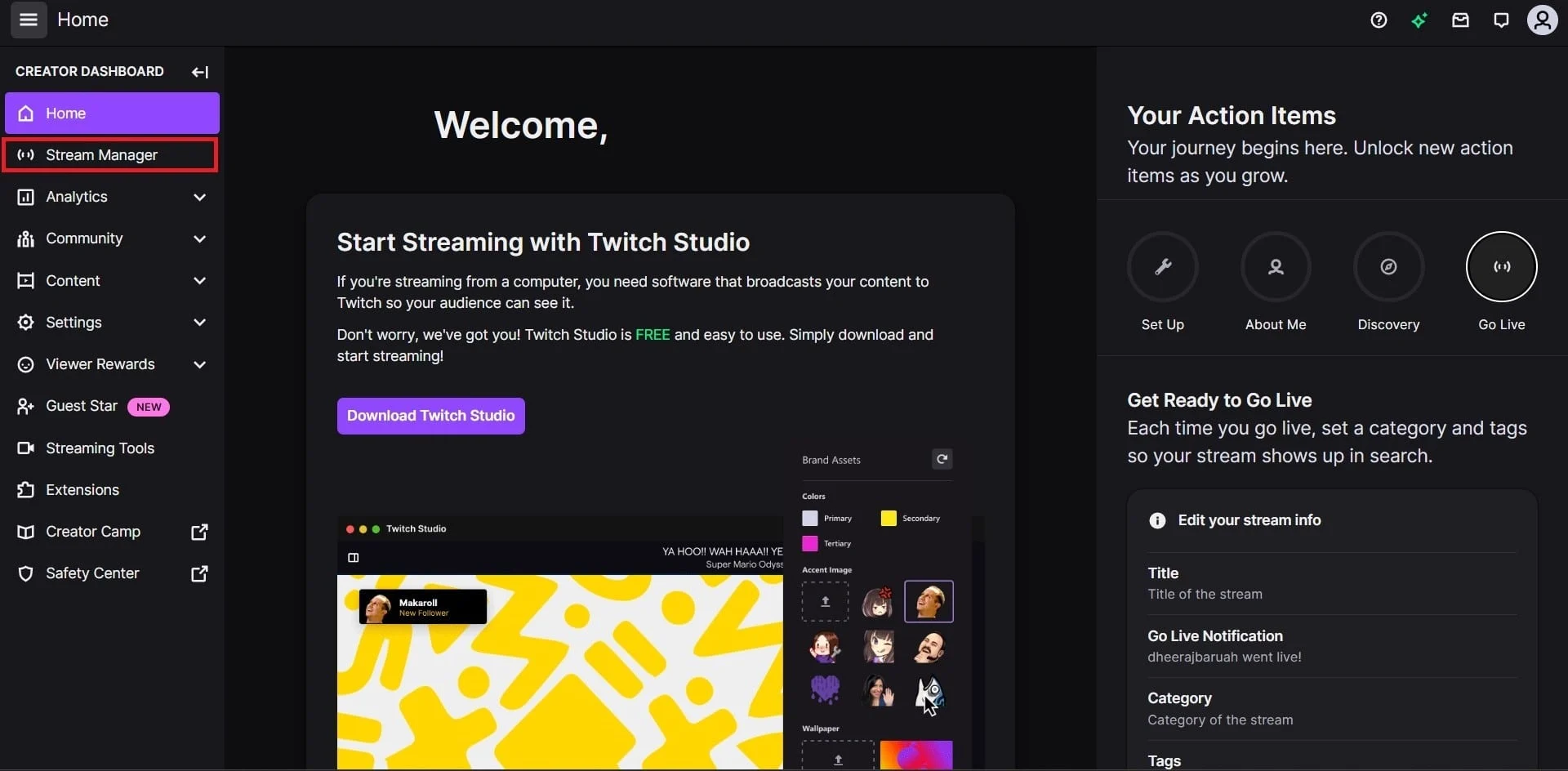
5. Faceți clic pe pictograma Editați informațiile fluxului de sub Acțiuni rapide din partea dreaptă a ecranului.
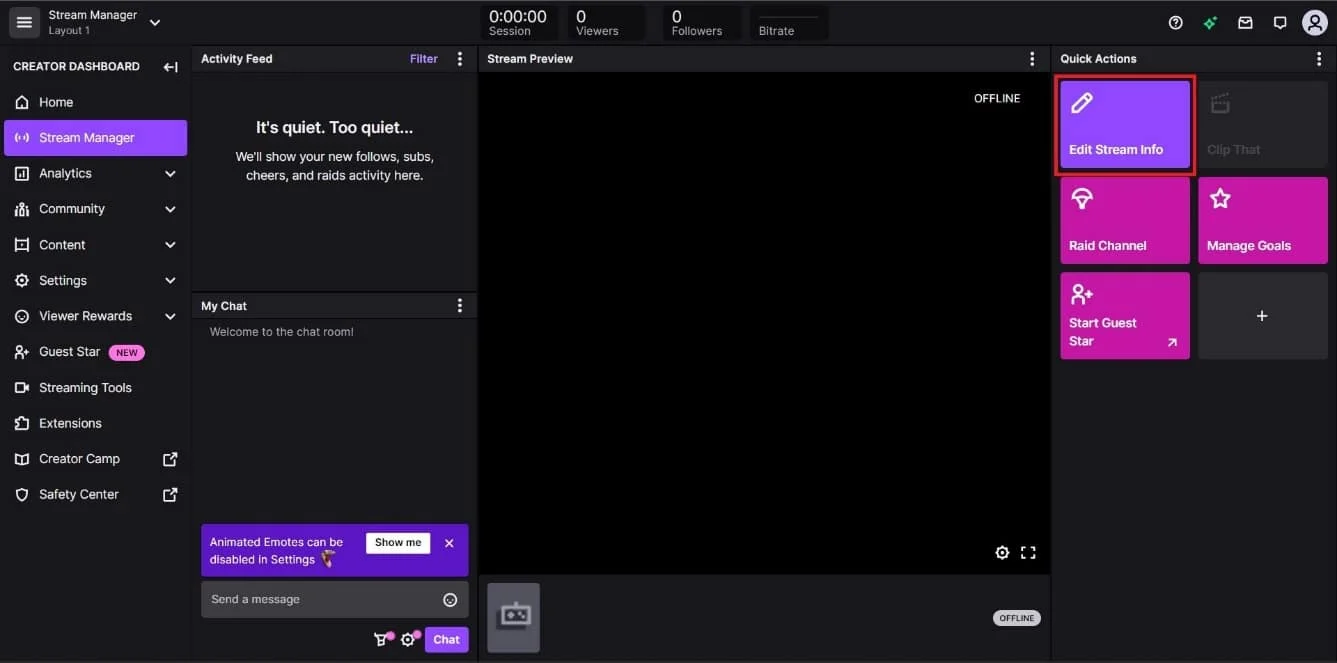
6. Pentru a adăuga o categorie pentru jocul pe care îl jucați pe Twitch, căutați și selectați jocul sau categoria dorită din câmpul Categorie .
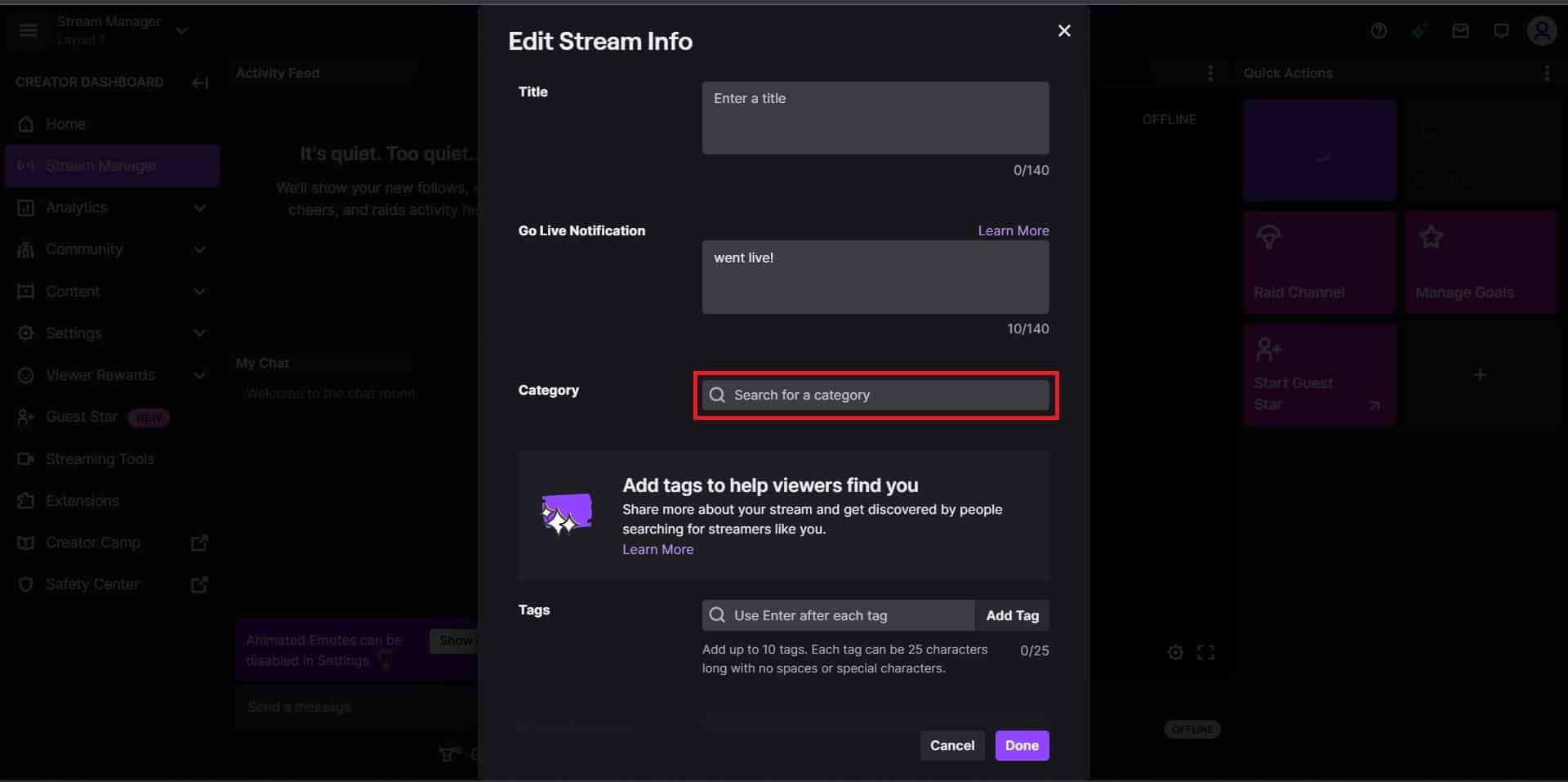
7. Faceți clic pe Terminat .
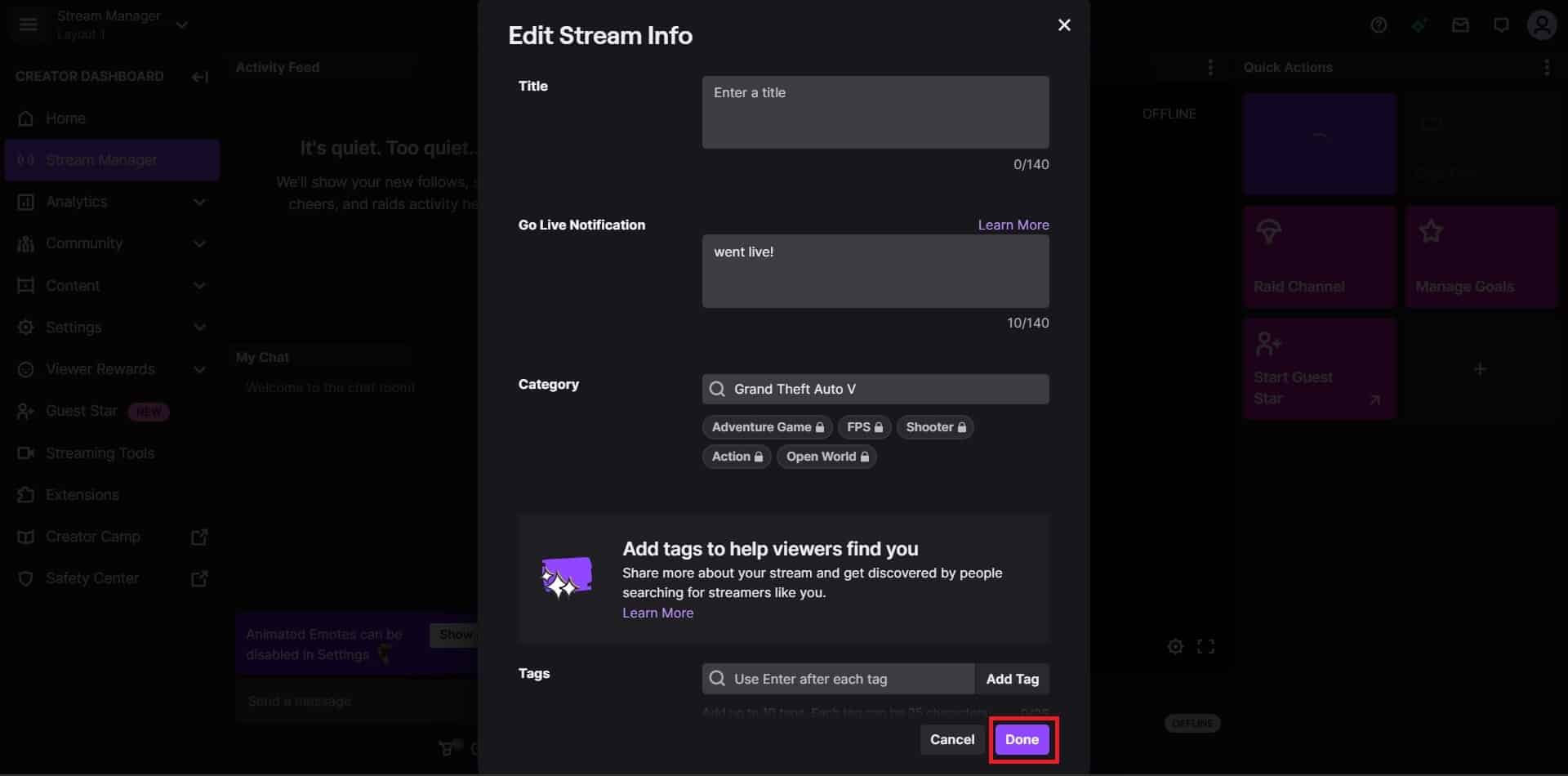
Asta e tot! Acesta este modul în care adăugați o categorie pe Twitch pe un computer. Acum să știm cum să schimbăm categoria de joc pe Twitch.
Citește și : Cum să ascunzi chatul pe Twitch
Cum să schimbi categoria de joc pe Twitch?
Schimbarea categoriei de joc pe Twitch este esențială dacă doriți să vă asigurați că oamenii vă pot găsi fluxul și că acesta este clasificat corespunzător. Va ajuta la atragerea publicului corect care este interesat de conținutul pe care îl oferiți. După cum ați învățat cum să adăugați o categorie pe Twitch, adăugarea sau modificarea unei categorii de joc este același lucru. Tot ce trebuie să faci este să urmezi exact pașii menționați în secțiunea de mai sus pentru a schimba categoria de joc pe Twitch.
Acum, dacă doriți să știți cum să schimbați titlul fluxului pe Twitch OBS, atunci să trecem la următoarea secțiune.
Cum să schimbi titlul fluxului pe Twitch OBS?
Schimbarea titlului fluxului live Twitch cu OBS (Software de difuzare deschisă) este un proces simplu care vă permite să personalizați și să actualizați titlul fluxului live. Puteți actualiza titlul fluxului cu câteva clicuri și puteți afișa titlul fluxului actualizat pe Twitch. Această funcție vă permite să aveți mai mult control asupra fluxului dvs. și să interacționați mai eficient cu publicul.
Iată pașii despre cum să schimbați titlul fluxului pe Twitch folosind OBS:
1. Instalați și deschideți aplicația OBS Studio pe computer.
2. Din colțul din stânga sus, faceți clic pe Fișier > Setări din meniul derulant.
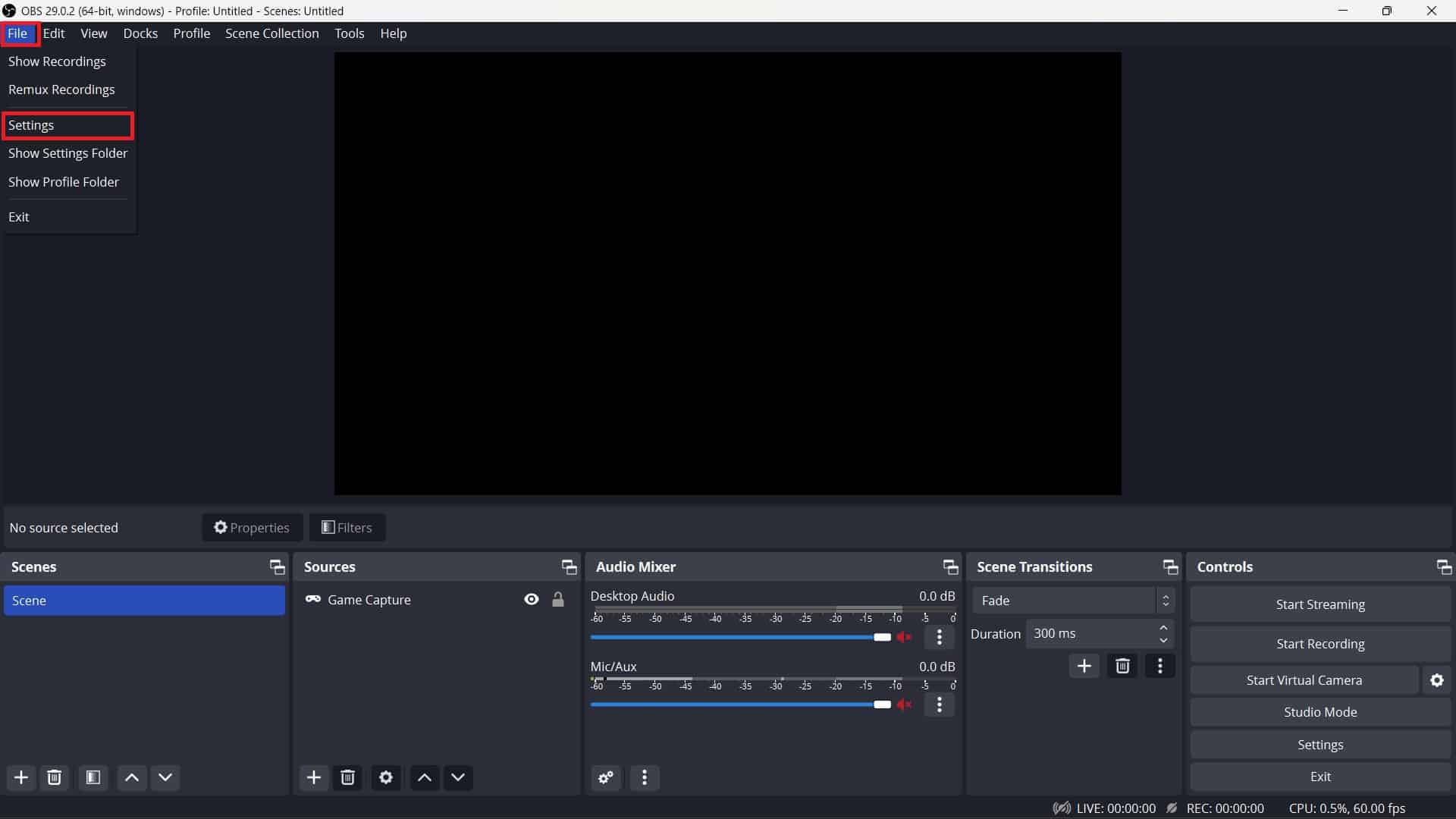
3. Faceți clic pe Stream din panoul din stânga.
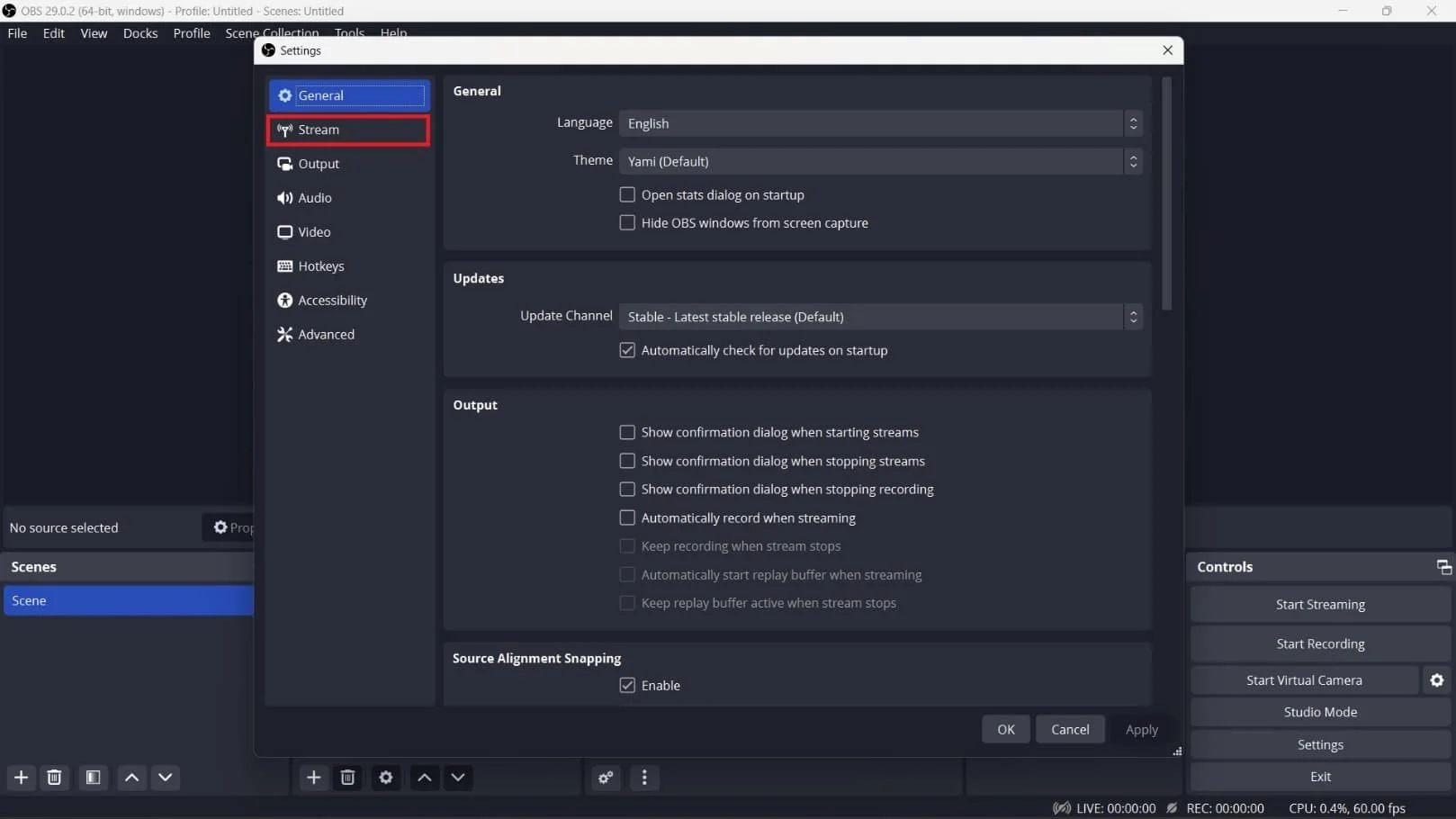

4. Faceți clic pe săgeata în jos de lângă Service și alegeți Twitch din listă.
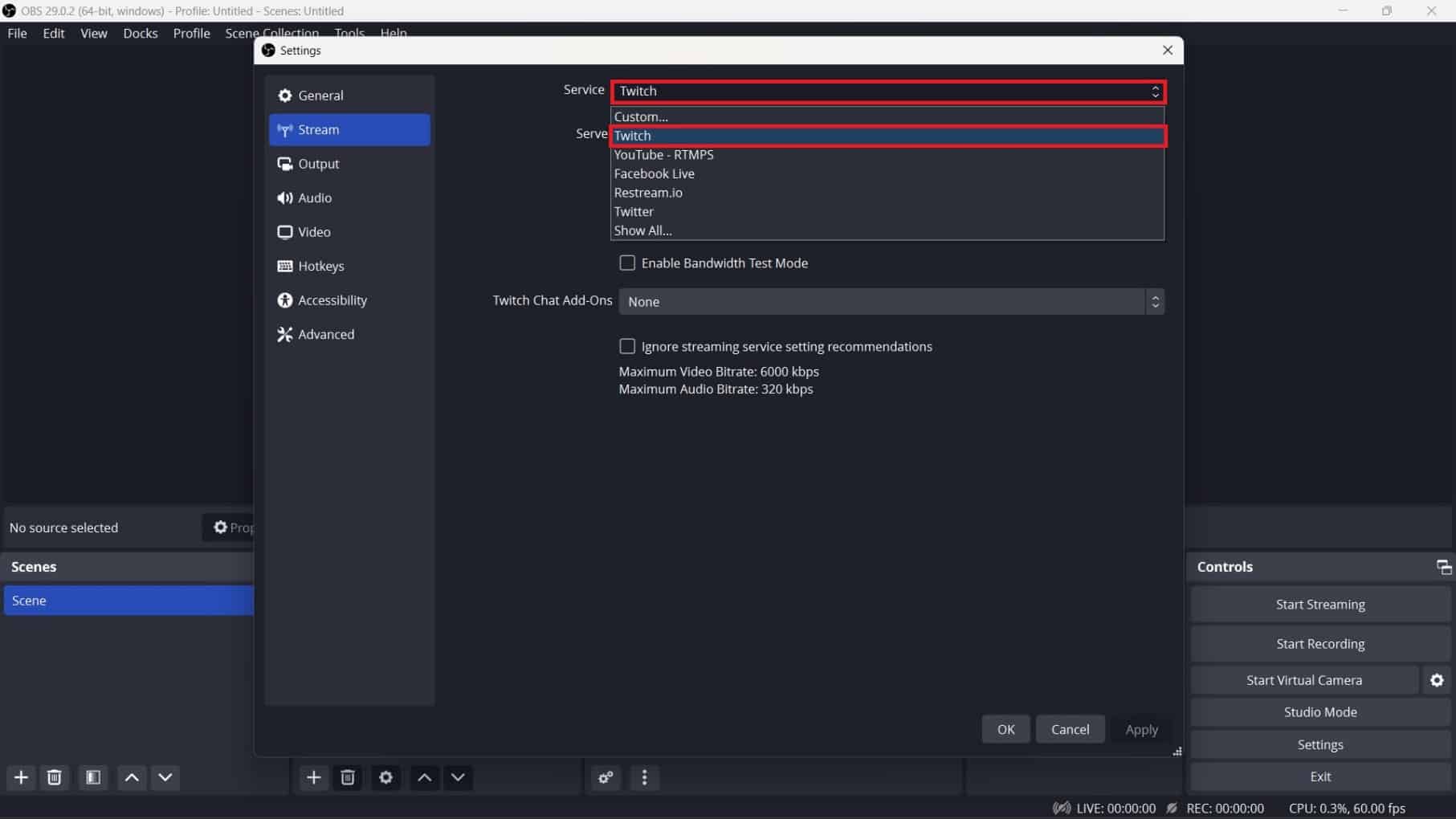
5. Selectați serverul dorit din meniul derulant și faceți clic pe OK .
Notă : alegeți unul care este cel mai aproape de locația dvs. actuală.
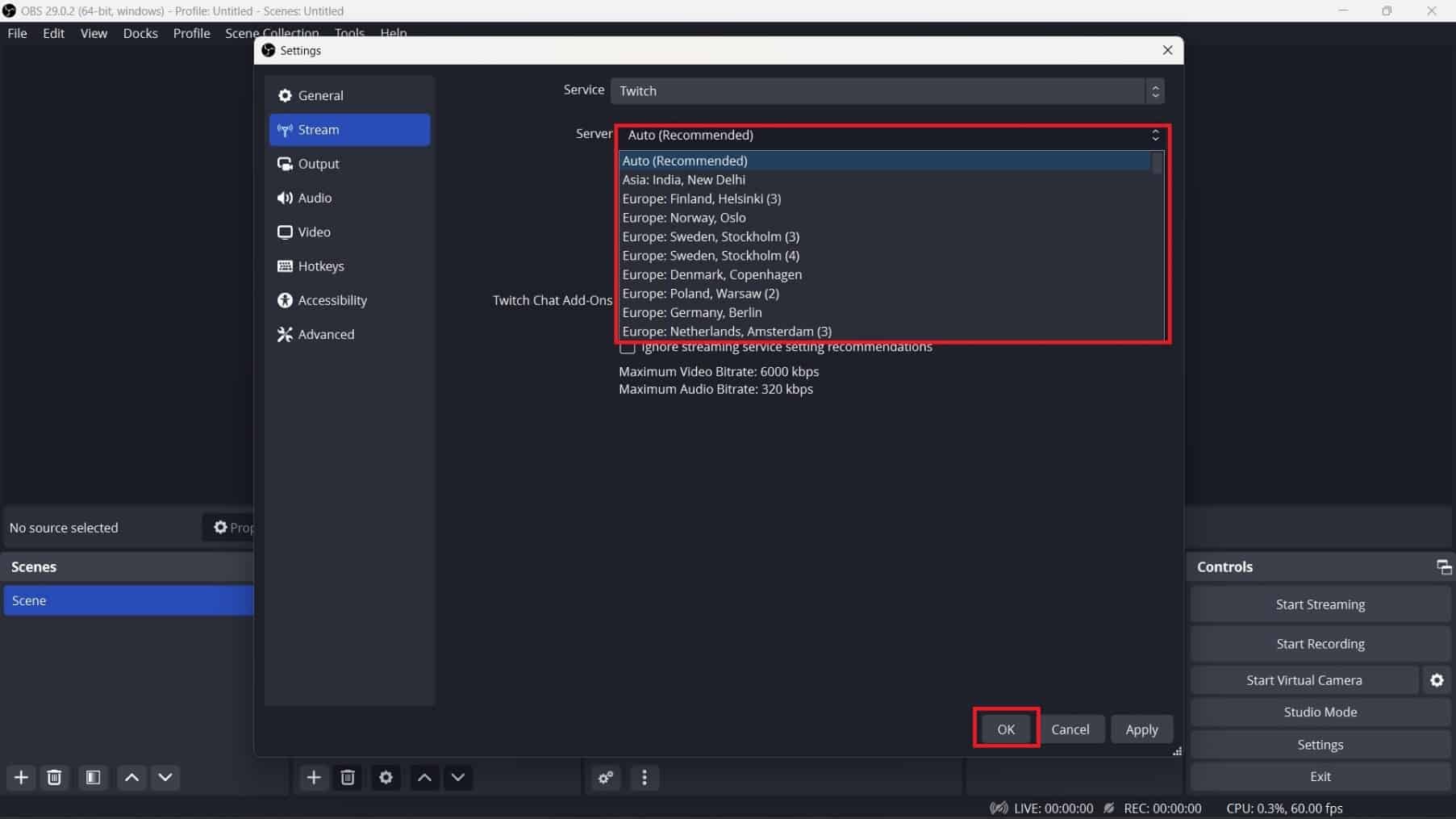
6. Acum, faceți clic pe fila Docks din partea de sus și selectați Stream Information din meniul drop-down.
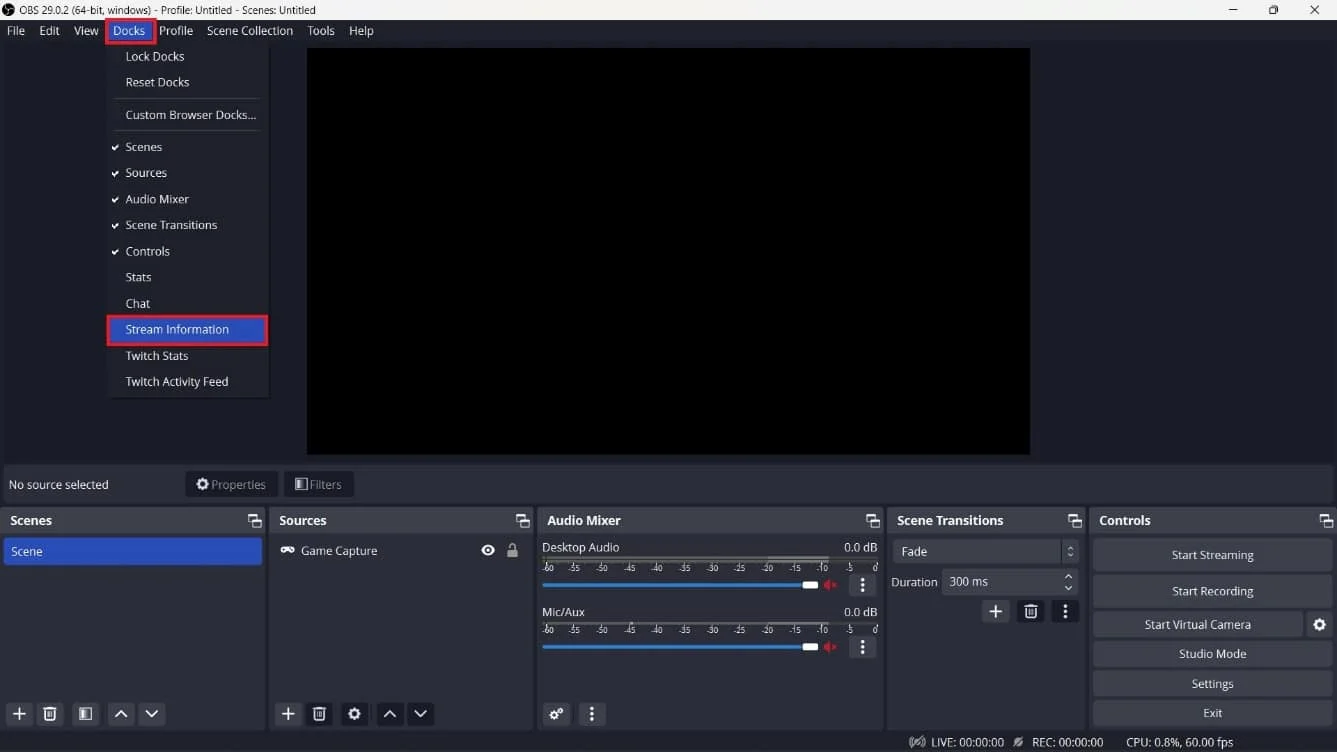
7. Introduceți titlul dorit în caseta de titlu și faceți clic pe Terminat .
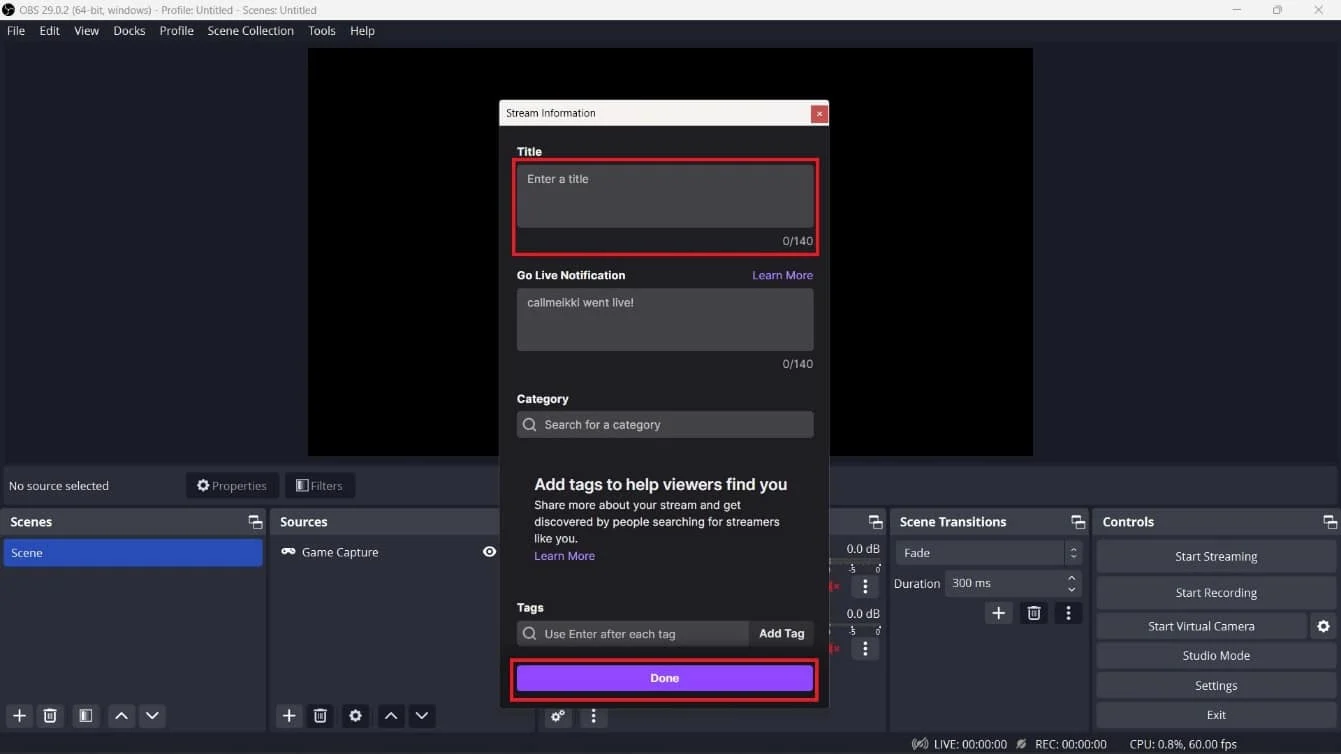
Iată! Ați învățat cum să schimbați cu succes titlul fluxului pe Twitch folosind OBS Studio. Acum, există o altă metodă de a schimba titlurile fluxurilor pe Twitch folosind Managerul de fluxuri Twitch încorporat . Să ne uităm la pașii pentru a o face.
Citiți și : Cum să transmiteți în flux Disney Plus pe Discord
Cum să schimbi titlul fluxului pe Twitch folosind Stream Manager?
Urmați acești pași menționați mai jos pentru a vă schimba titlul fluxului pe Twitch:
1. Navigați la site-ul web Twitch și conectați-vă la contul dvs.
2. Din colțul din dreapta sus, faceți clic pe pictograma Profil .
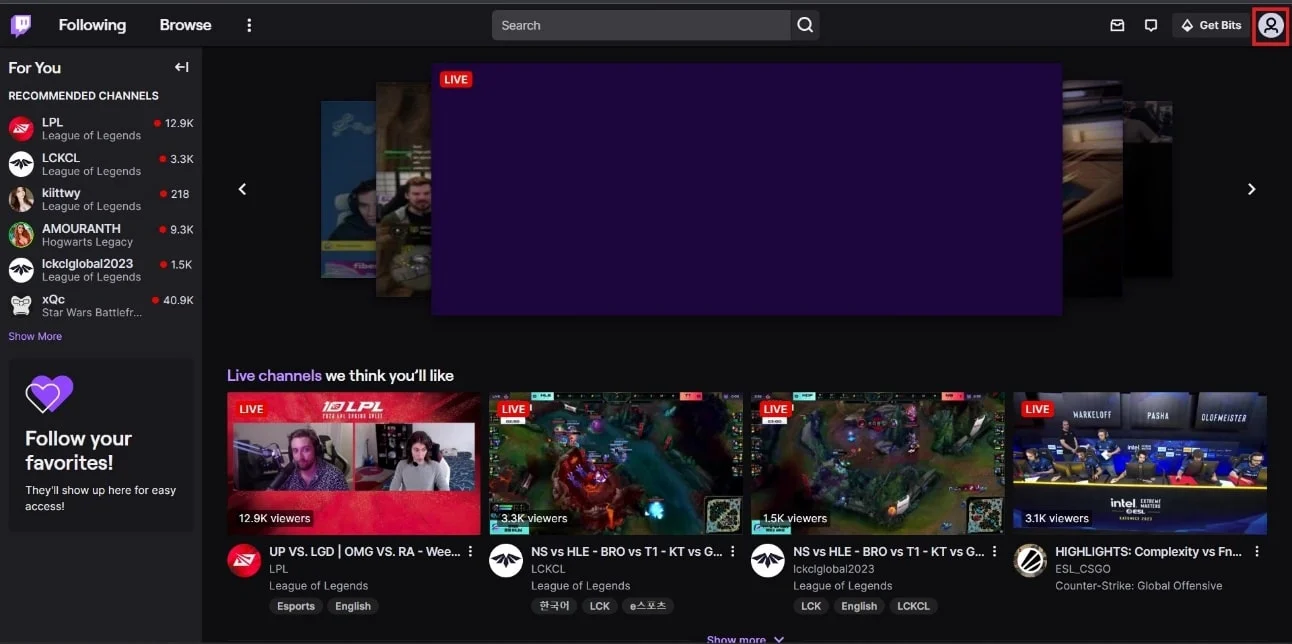
3. Faceți clic pe opțiunea Creator Dashboard > Stream Manager .
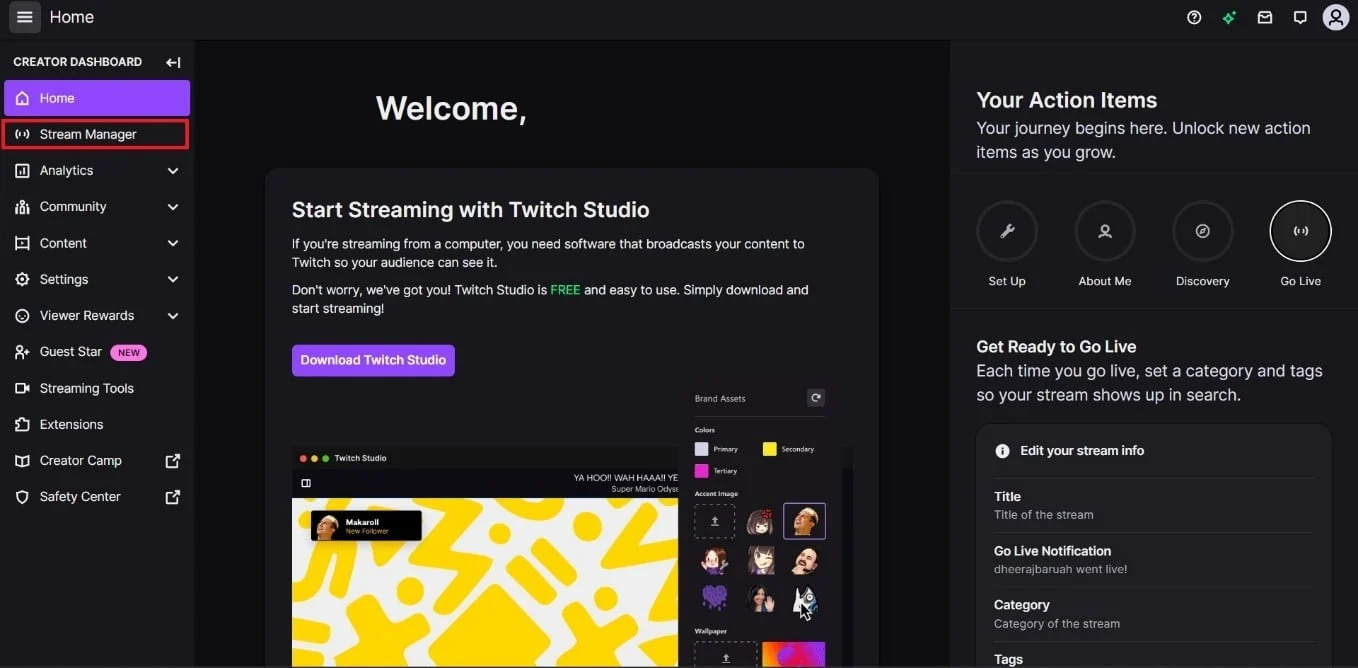
4. Faceți clic pe dala Editează informațiile fluxului .
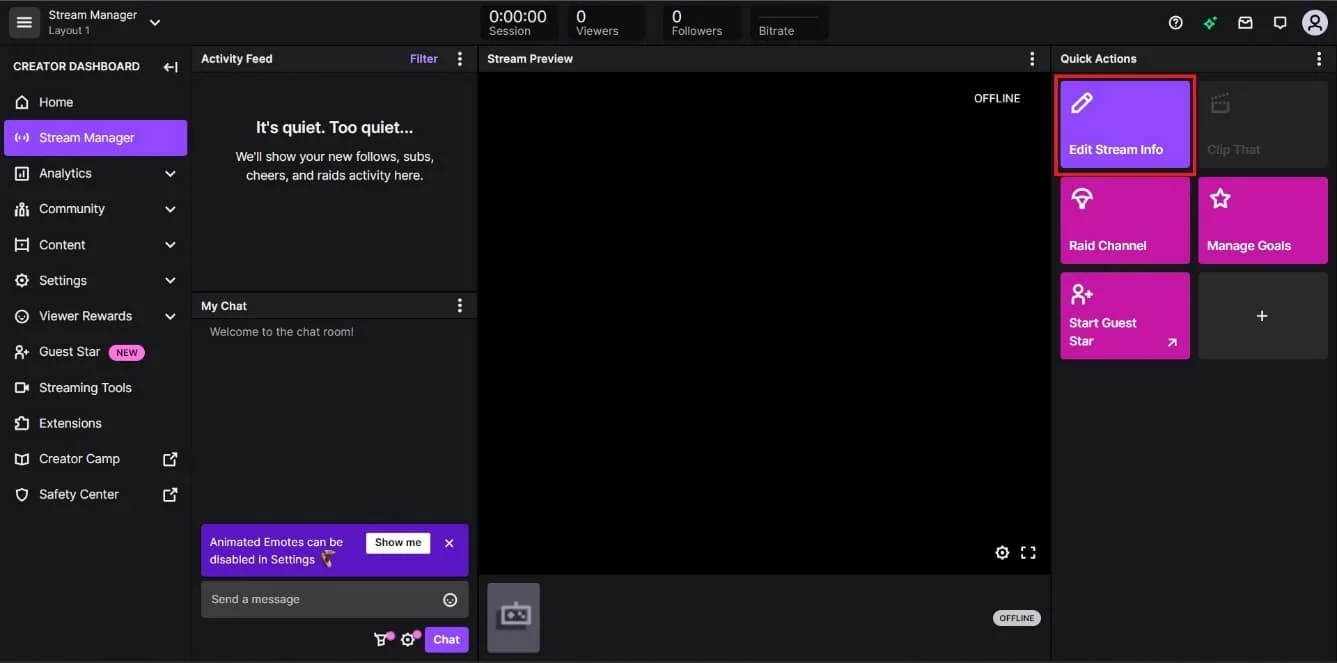
5. Acum, introduceți titlul dorit pentru fluxul dvs. în caseta de titlu.
6. Apoi, faceți clic pe Terminat .
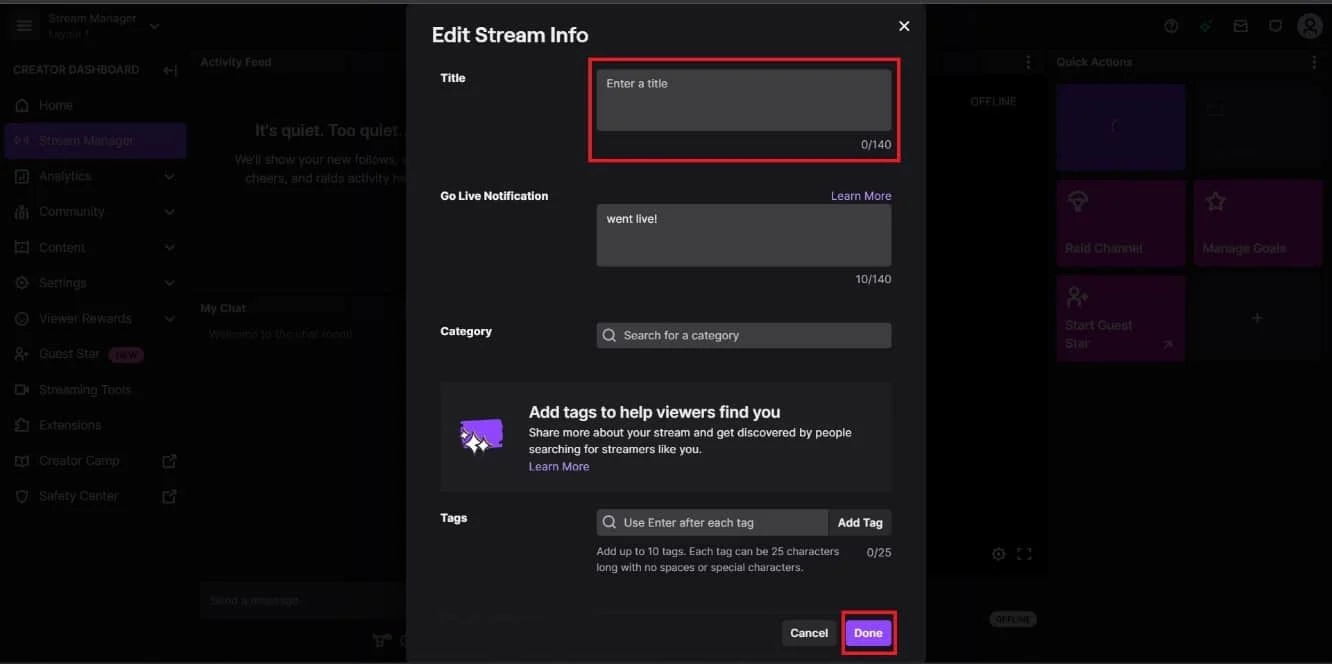
Citește și : Cum să-ți schimbi imaginea Twitch
Întrebări frecvente (FAQs)
Î1. Modul Twitch poate schimba titlul fluxului?
Ans . Da , modurile Twitch pot schimba titlul unui flux. Cu toate acestea, procedura exactă poate diferi în funcție de configurația individuală a canalului și de permisiunile acordate modurilor de către streamer.
Q2. Nightbot poate schimba titlul fluxului?
Ans . Da , Nightbot, un chatbot popular Twitch, poate schimba titlul unui flux. Comenzile personalizate pot fi folosite pentru a realiza acest lucru.
Q3. Cât de lung poate fi un titlu Twitch?
Ans . Un titlu de flux Twitch poate avea până la 140 de caractere . Această restricție este în vigoare pentru a se asigura că titlul fluxului este concis și ușor de citit pentru spectatori. Dacă introduceți un titlu care are mai mult de 140 de caractere, textul suplimentar va fi tăiat și nu va apărea în titlul fluxului.
Recomandat :
- Ce este Amazon Prime PMTS Bill WA?
- Cum să adăugați o imagine de profil temporară pe Facebook
- Cum să activezi contul Twitch
- Cum să transmiteți jocuri Origin prin Steam
Prin urmare, schimbarea titlului fluxului live Twitch este un proces simplu care vă poate ajuta să atrageți mai mulți spectatori și să le oferiți o idee mai bună despre ce să vă așteptați de la conținutul dvs. Indiferent dacă doriți să creați un titlu captivant care să vă ajute să ieșiți în evidență din mulțime sau pur și simplu să vă actualizați spectatorii cu privire la tipul de conținut pe care îl veți prezenta, pașii prezentați în acest articol vă vor ajuta să faceți acest lucru în doar câteva clicuri. Sperăm că acest articol despre cum să schimbați titlul fluxului pe Twitch v-a ajutat. Ne puteți transmite orice întrebări sau sugestii despre orice alt subiect despre care doriți să facem un articol. Trimite-le în secțiunea de comentarii de mai jos pentru ca noi să știm .
